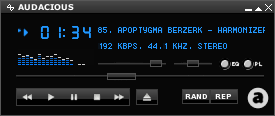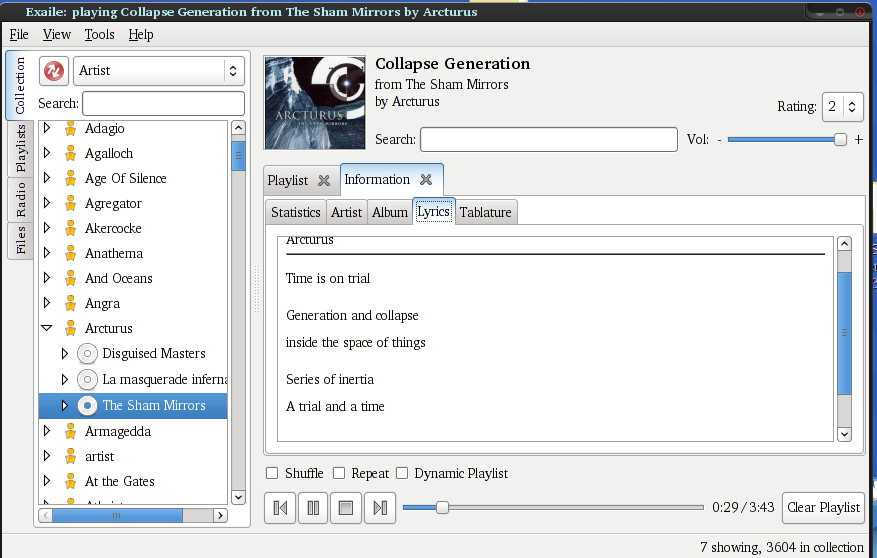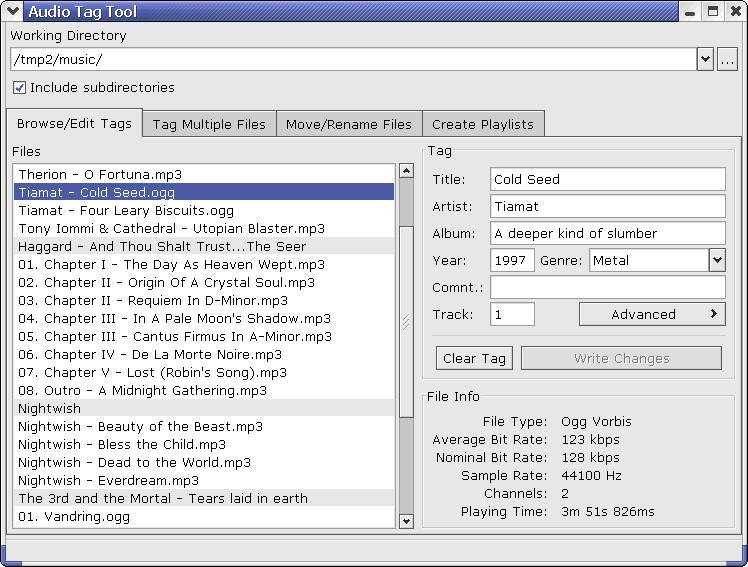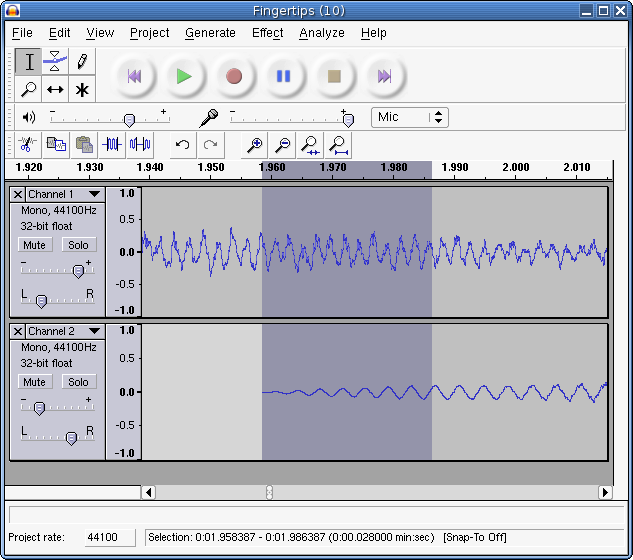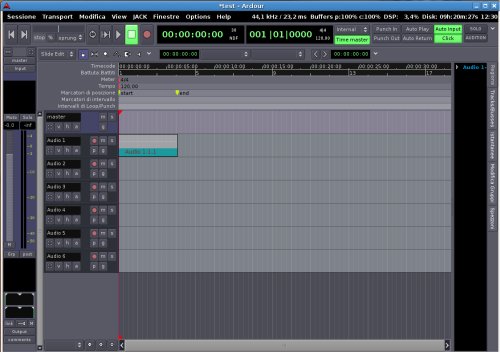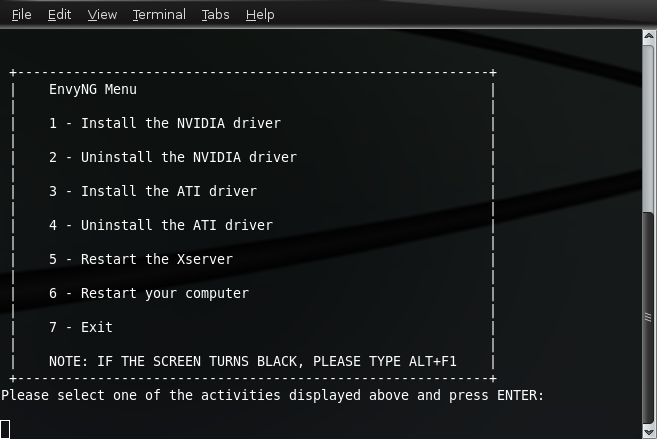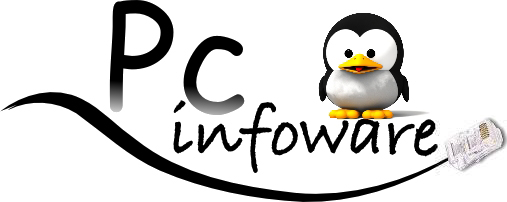Formato Ogg/Theora e il plugin FireOgg per Firefox.
In un precedente Post abbiamo parlato dei tag HTML5 e di come sia possibile riprodurre un video senza plugin aggiuntivi nel browser Firefox. Tutto questo grazie allo standard codec Ogg/theora.
Ogg Theora, è il codec video open-source che può essere riprodotto nativamente all’interno della versione più recente di Firefox e presto anche in Chrome e Opera.
Rimane però il problema sul sistema di caricamento e gestione dei video.
La soluzione potrebbe essere rappresentata da FireFOgg, un plug-in di Firefox che può convertire i video nel formato Ogg Theora.
Al momento Microsoft, Apple e Google non sono molto interessate a promuovere il formato Ogg Theora nei loro browser, viceversa hanno investito le loro risorse nella promozione del formato di compressione H.264 che garantisce un buon rapporto qualità/peso (del filmato).
Il problema è che questo codec è proprietario, sottoposto a licenza, mentre Ogg Theora, in quanto open source, consente di scaricare, remixare, e ricaricare i filmati senza costi di licenza.
E’ un po’ lo stesso problema che ha il formato MP3 che non è open source, mentre ci sono ottimi formati audio come l’Ogg Vorbis, che mettono a disposizione i codici sorgente, quindi completamente liberi da licenze, che forse meriterebbero un migliore sostegno da parte delle società che producono player audio digitali.
Chi la spunterà secondo voi? H.264 o Ogg/Theora? Staremo a vedere….